1、把u启动u盘启动盘插在电脑usb接口上,然后重启电脑,在出现开机画面时用一键u盘启动快捷键进入到启动项选择窗口,如下图所示:
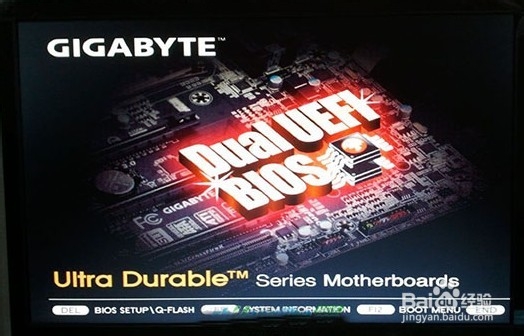
2、接着选择启动u盘(USB HDD/USB/u盘名)项,按回车键确认选择,如下图所示:
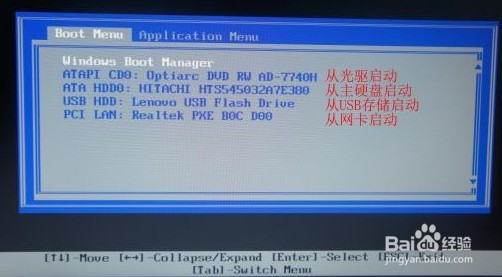
3、进入到u启动主菜单界面后,选择【06】运行最新版DiskGenius分区工具,按回车键确认选择,如下图所示:

4、随后在u启动经典dos工具菜单界面下方光标处,输入“fbdisk”命令,按回车键执行,如下图所示:
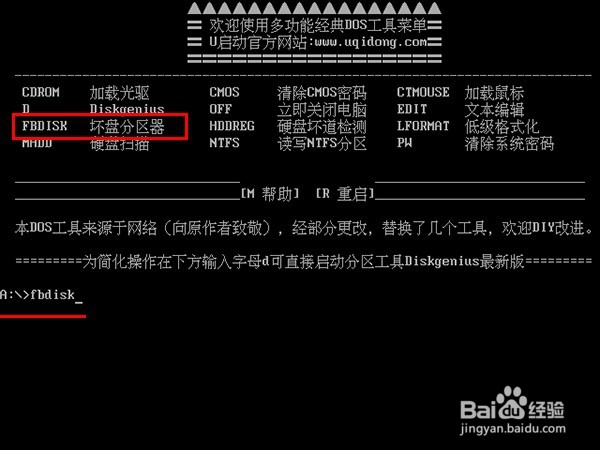
5、选择size大小为当前需要检测的硬盘(由于当前只有一个硬盘,所以只有一个选项),按回车键确认选择,如下图所示:
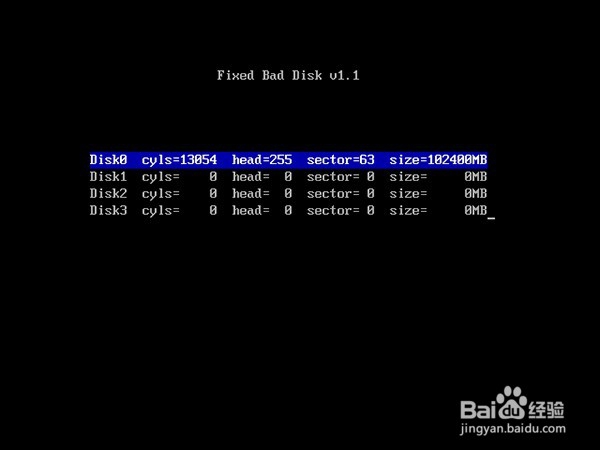
6、此时会弹出start scan hard disk询问提示,按'Y'键确认执行,如下图所示:
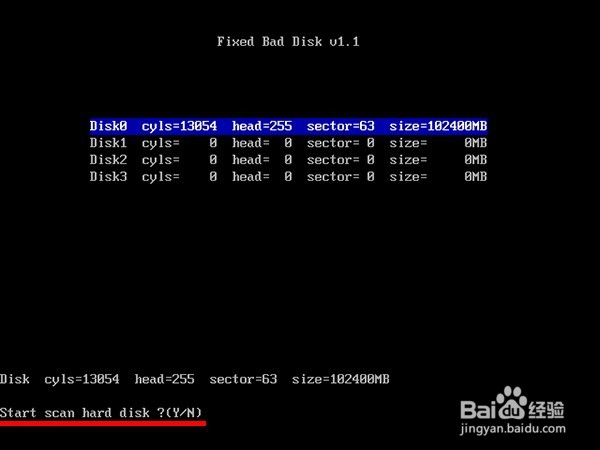
7、然后等待scaning检测硬盘坏道,如下图所示:
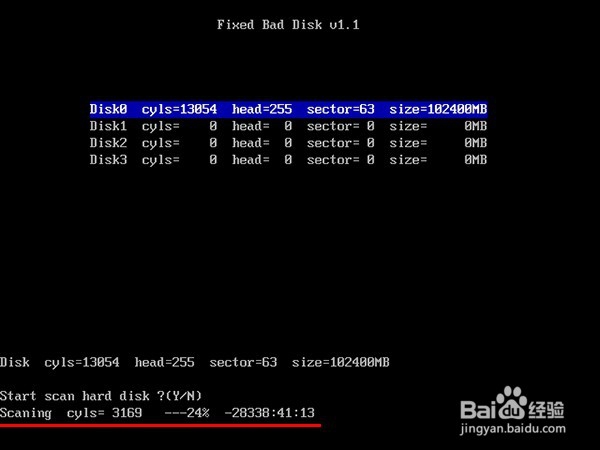
8、scaning检测百分比完成后,会显示测试结果,最后按'Y'键保存结果,如下图所示:

